알아야 할 사항
- 진행 중인 iOS 업데이트 중지:비행기 모드 켜기 다운로드를 중지하려면(제어 센터> 비행기 모드)
- 업데이트 파일 삭제:설정으로 이동> 일반> iPhone 저장용량> 업데이트 파일> 업데이트 삭제> 업데이트 삭제 .
- 자동 업데이트 중지:설정으로 이동> 일반> 소프트웨어 업데이트> 자동 업데이트> 두 슬라이더를 모두 꺼짐/흰색으로 이동합니다.
설치 프로세스가 시작된 후에도 iOS 업데이트 설치를 중지할 수 있습니다. 이것을 쉽게 하는 버튼은 없지만 올바른 트릭을 알고 있다면 할 수 있습니다. 이 문서에서는 진행 중인 iOS 업데이트를 중지하는 방법을 보여줍니다.
iPhone 업데이트를 중간에 중지할 수 있습니까?
업데이트를 중지할 수 있는 iOS 업데이트 프로세스의 두 부분(다운로드 중 및 설치 중)이 있습니다. 무선 iOS 업데이트는 두 단계로 이루어지기 때문입니다. iPhone은 먼저 iOS 업데이트 파일을 iPhone에 다운로드한 후 설치합니다.
진행 중인 다운로드를 중지할 수 있는 버튼이 없으므로 인터넷에서 iPhone을 일시적으로 연결 해제해야 합니다. 다운로드가 부분적으로 완료된 경우에도 업데이트 파일 자체의 다운로드를 중지하려면 다음 단계를 따르세요.
-
제어 센터 열기 (iPhone X 이상 모델의 경우 오른쪽 상단 모서리에서 아래로 스와이프하거나 이전 모델의 경우 화면 하단에서 위로 스와이프).
-
비행기 모드를 탭합니다. 아이콘이 왼쪽 상단 모서리에 나타나도록 합니다.
-
화면 하단에서 위로 스와이프하거나 화면의 빈 공간을 탭하여 제어 센터를 닫습니다.
-
설정으로 이동하여 iOS 업데이트 다운로드가 중지되었는지 확인합니다.> 일반> 소프트웨어 업데이트 . 다운로드 버튼에 불이 들어오고 다운로드가 중지되었습니다.

비행기 모드를 종료하기 전에 iOS 업데이트의 자동 다운로드 및 설치 설정을 변경하고 싶을 것입니다. 지침은 이 문서의 마지막 섹션을 확인하세요.
진행 중인 iOS 업데이트를 어떻게 중지합니까?
iOS 업데이트 파일이 iPhone에 부분적으로 또는 완전히 다운로드된 경우에도 여전히 해당 파일이 휴대전화에 설치되고 iOS 버전을 변경하는 것을 방지할 수 있습니다. 업데이트가 시작되었지만 아직 완료되지 않은 경우에도 이 작업을 수행할 수 있습니다.
iOS 업데이트가 진행 중이고 중지하려면 다음과 같이 하십시오.
-
설정을 탭합니다. .
-
일반을 탭합니다. .
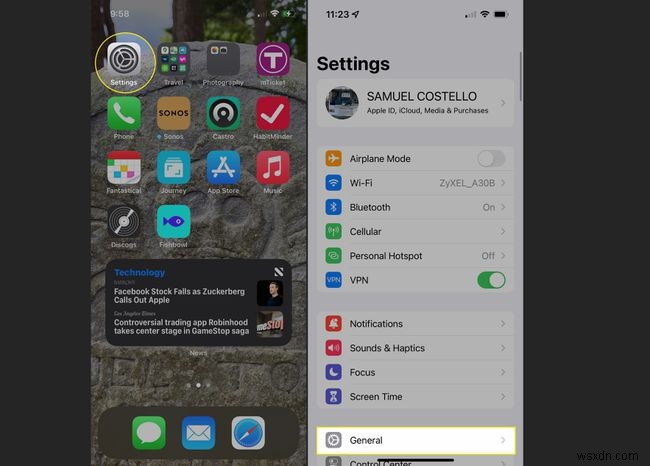
-
iPhone 저장용량을 탭합니다. .
-
iOS 업데이트 파일을 찾아 탭하세요.
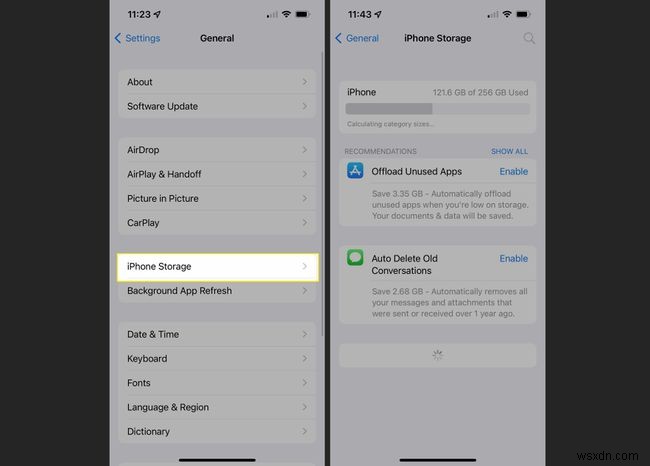
-
업데이트 삭제를 탭합니다. .
-
확인 팝업에서 업데이트 삭제를 탭합니다. 다시.
비행기 모드를 아직 끄지 않았다면 여기에서 끄면 휴대전화에서 인터넷을 다시 사용할 수 있습니다.
자동 iOS 업데이트 다운로드 및 설치를 제어하는 방법
iOS 업데이트를 다운로드하고 자동으로 설치하도록 iPhone을 설정할 수 있습니다. 이 기능을 사용하면 휴대폰을 쉽게 최신 상태로 유지할 수 있지만 이러한 다운로드 및 설치 시기를 더 잘 제어할 수 있습니다. iOS 업데이트 설정을 선택하려면 다음 단계를 따르세요.
-
설정을 탭합니다. .
-
일반을 탭합니다. .
-
소프트웨어 업데이트를 탭합니다. .

-
자동 업데이트를 탭합니다. .
-
이 화면에서 선택할 수 있는 옵션은 다음과 같습니다.
- iOS 업데이트 다운로드: 이것은 업데이트가 다운로드되지만 설치되지 않는지 여부를 제어합니다(다음 설정). 슬라이더를 꺼짐/흰색으로 이동하여 자동 다운로드를 방지합니다. 두 번째 옵션을 숨깁니다. 그러나 이 슬라이더를 켜짐/녹색으로 설정하여 파일을 다운로드할 수 있지만 다음 옵션으로 설치를 계속 제어할 수 있습니다.
- iOS 업데이트 설치: 이것은 이미 다운로드한 업데이트를 자동으로 설치할지 수동으로 설치할지 제어합니다. 업데이트를 수동으로 설치하려면 이 슬라이더를 꺼짐/흰색으로 이동하세요.

- iPhone을 어떻게 업데이트합니까?
iPhone의 iOS를 무선으로 업데이트하려면 설정 앱을 실행하고 일반을 탭하세요.> 소프트웨어 업데이트 . 휴대전화는 사용 가능한 iOS 업데이트를 확인하고 표시합니다. 사용 가능한 경우 다운로드를 탭합니다. 그리고 설치 을 탭한 다음 지금 설치를 탭합니다. .
- 내 iPhone이 업데이트되지 않는 이유는 무엇입니까?
iPhone iOS가 업데이트되지 않는 경우 설치할 수 있는 iOS 업데이트가 없기 때문일 수 있습니다. 설치되지 않는 사용 가능한 업데이트가 표시되거나 설치가 중단되면 업데이트를 위한 충분한 저장 공간이 없을 수 있습니다. 컴퓨터를 사용하여 iPhone을 업데이트해 보십시오. 업데이트를 방해하는 인터넷 연결 문제일 수도 있습니다.
- iPhone에서 앱을 업데이트하려면 어떻게 합니까?
iPhone 앱을 최신 상태로 유지하려면 App Store 앱을 열고 프로필 사진을 탭하세요. , 사용 가능한 앱 업데이트를 확인합니다. 업데이트를 탭합니다. 업데이트를 설치하거나 모두 업데이트를 탭하세요. 사용 가능한 모든 업데이트를 설치합니다. 앱을 자동으로 업데이트하려면 설정으로 이동하세요.> 앱 스토어 자동 다운로드를 켭니다.
